kich-thuoc
Lệnh Sửa Kích Thước Trong Autocad: Hướng Dẫn Chi Tiết
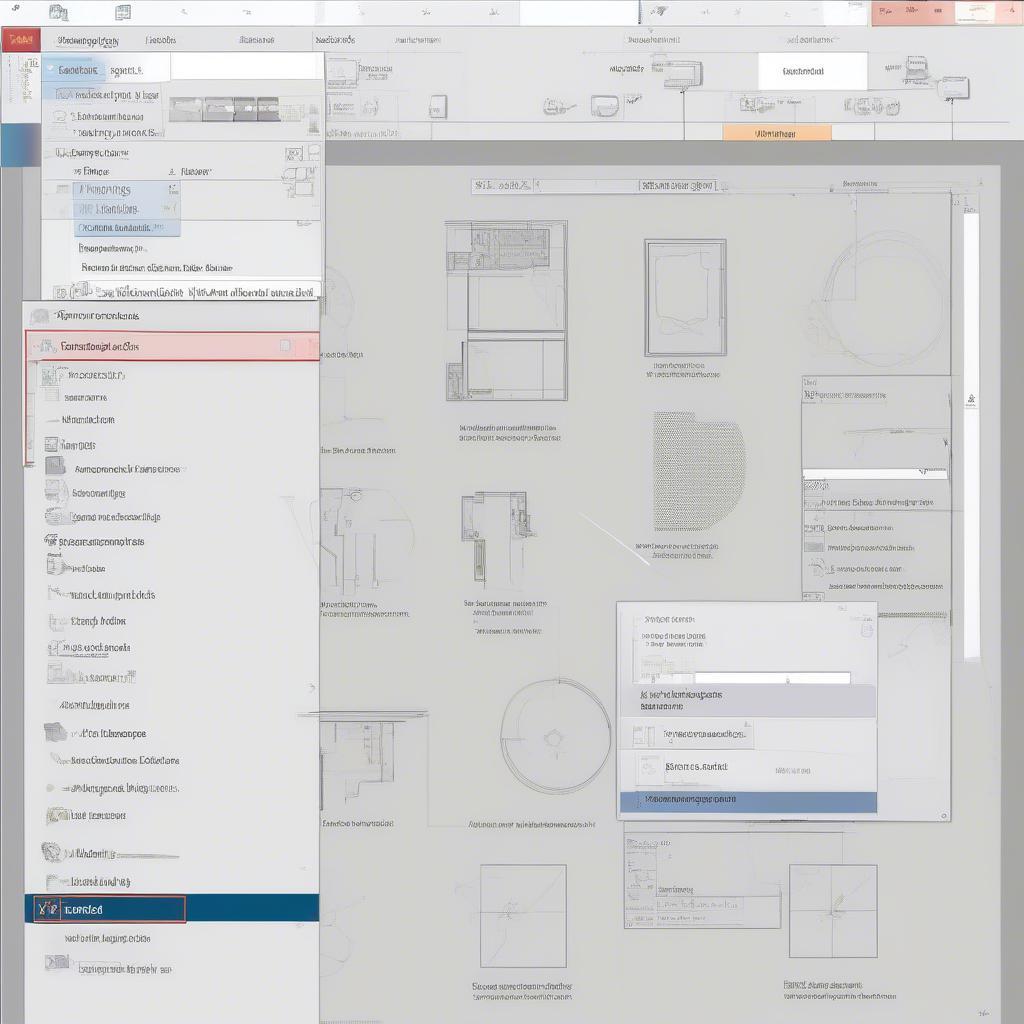
Lệnh Sửa Kích Thước Trong Autocad là một trong những kỹ năng thiết yếu mà bất kỳ người dùng nào cũng cần nắm vững. Việc thành thạo các lệnh này giúp bạn kiểm soát hoàn toàn bản vẽ, đảm bảo tính chính xác và chuyên nghiệp. Bài viết này sẽ hướng dẫn bạn chi tiết về các lệnh sửa kích thước, từ cơ bản đến nâng cao, giúp bạn tự tin xử lý mọi tình huống trong quá trình thiết kế.
Tìm Hiểu Về Lệnh Sửa Kích Thước Trong Autocad
Sửa kích thước trong Autocad không chỉ đơn giản là thay đổi con số. Nó bao gồm việc điều chỉnh vị trí, kiểu dáng, định dạng và nhiều thuộc tính khác của kích thước. Việc hiểu rõ các lệnh và tùy chọn sẽ giúp bạn tạo ra bản vẽ chính xác, dễ đọc và đáp ứng các tiêu chuẩn kỹ thuật. Ví dụ, bạn có thể cần thay đổi đơn vị đo, kiểu chữ, hoặc vị trí của đường kích thước.
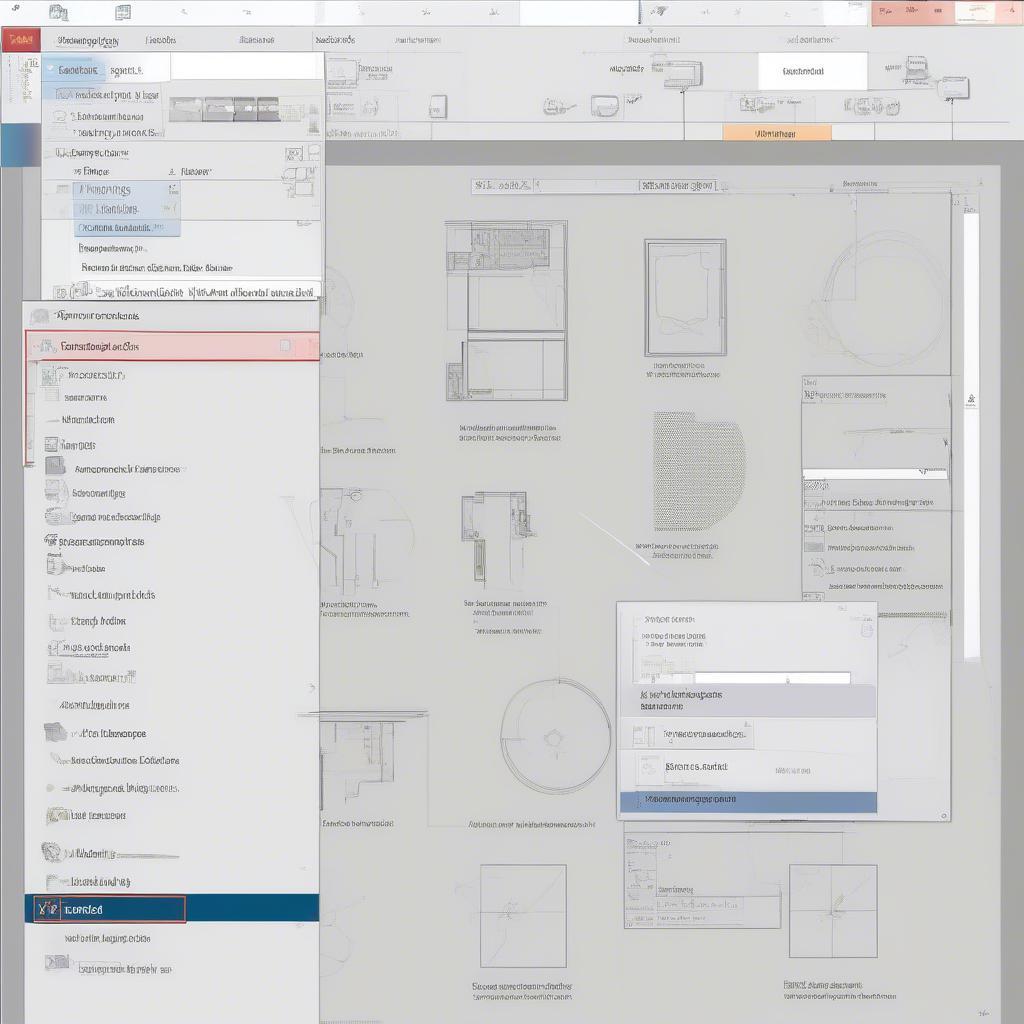 Sửa Kích Thước Cơ Bản Trong Autocad
Sửa Kích Thước Cơ Bản Trong Autocad
Các Lệnh Sửa Kích Thước Cơ Bản
Một số lệnh cơ bản thường được sử dụng bao gồm DIMEDIT, PROPERTIES, và các lệnh chỉnh sửa trực tiếp bằng chuột. Lệnh DIMEDIT cho phép bạn chỉnh sửa văn bản kích thước, vị trí đường gióng, và kiểu dáng mũi tên. PROPERTIES cung cấp quyền truy cập vào tất cả các thuộc tính của kích thước, cho phép bạn tùy chỉnh mọi thứ từ màu sắc đến kiểu chữ. Ngoài ra, bạn có thể sử dụng chuột để kéo, thả và di chuyển các thành phần của kích thước một cách trực quan.
hướng dẫn sửa kích thước trong cad 2016
Sử Dụng Lệnh DIMEDIT
Để sử dụng DIMEDIT, gõ lệnh vào dòng lệnh hoặc chọn biểu tượng tương ứng trên thanh công cụ. Sau đó, chọn kích thước bạn muốn chỉnh sửa và lựa chọn tùy chọn chỉnh sửa phù hợp.
Sử Dụng Bảng Properties
Bảng Properties cho phép bạn truy cập vào tất cả các thuộc tính của kích thước. Chọn kích thước bạn muốn chỉnh sửa, sau đó mở bảng Properties để thay đổi các thuộc tính như layer, màu sắc, kiểu chữ, và đơn vị đo.
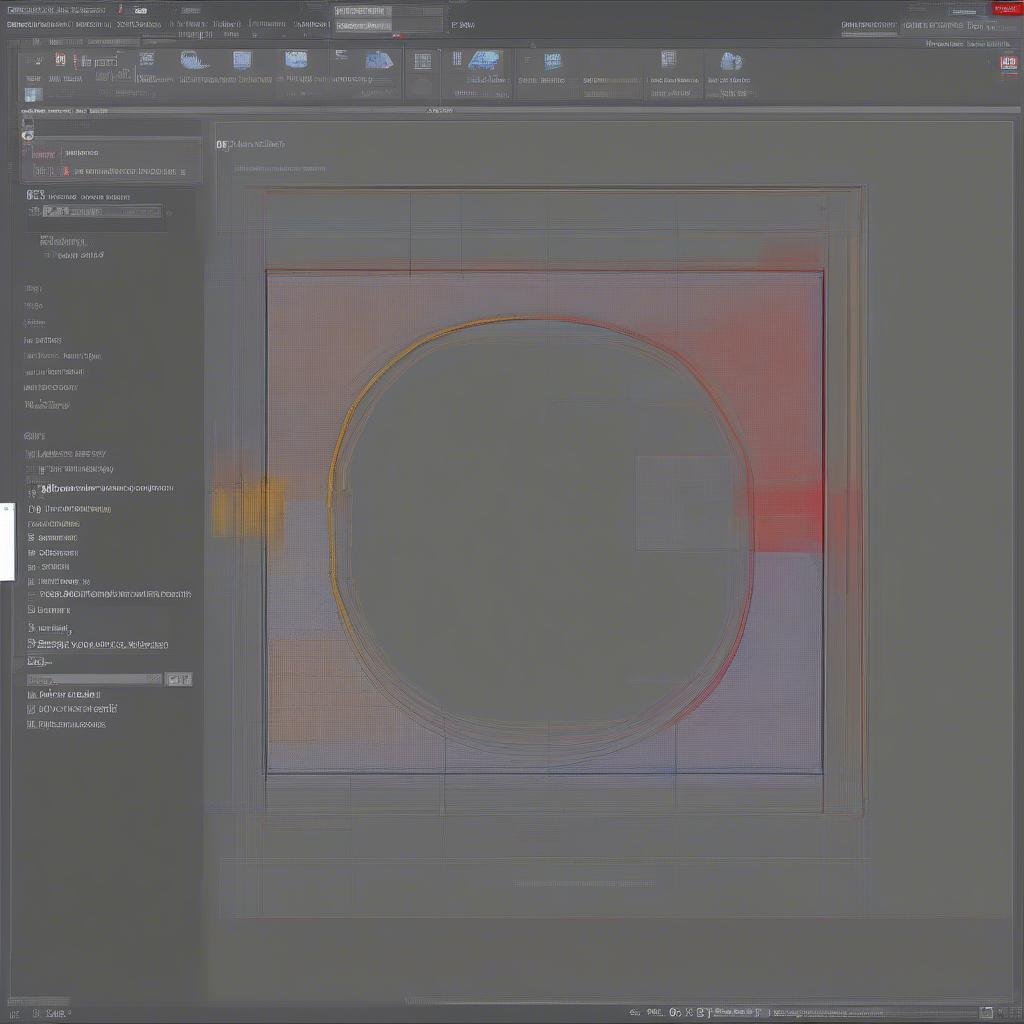 Chỉnh Sửa Kích Thước Nâng Cao Autocad
Chỉnh Sửa Kích Thước Nâng Cao Autocad
Các Lệnh Sửa Kích Thước Nâng Cao
Đối với các thao tác phức tạp hơn, bạn có thể sử dụng các lệnh nâng cao như DIMSTYLE, DIMOVERRIDE, và DIMREASSOCIATE. DIMSTYLE cho phép bạn tạo và quản lý các kiểu kích thước, giúp đảm bảo tính nhất quán trong toàn bộ bản vẽ. DIMOVERRIDE cho phép bạn thay đổi các thuộc tính của kích thước riêng lẻ mà không ảnh hưởng đến kiểu kích thước chung. DIMREASSOCIATE giúp bạn liên kết lại kích thước với đối tượng sau khi đã di chuyển hoặc chỉnh sửa đối tượng.
cách nhập kích thước trong autocad 2013
Tạo Và Quản Lý Kiểu Kích Thước Với DIMSTYLE
Lệnh DIMSTYLE mở ra cửa sổ Dimension Style Manager, nơi bạn có thể tạo, chỉnh sửa và quản lý các kiểu kích thước. Việc sử dụng kiểu kích thước giúp bạn tiết kiệm thời gian và đảm bảo tính đồng nhất trong bản vẽ.
Thay Đổi Thuộc Tính Kích Thước Với DIMOVERRIDE
DIMOVERRIDE cho phép bạn thay đổi các thuộc tính của một kích thước cụ thể mà không cần phải tạo một kiểu kích thước mới. Điều này rất hữu ích khi bạn cần điều chỉnh một vài kích thước mà không muốn ảnh hưởng đến toàn bộ bản vẽ.
Mẹo Và Thủ Thuật Sửa Kích Thước Hiệu Quả
- Sử dụng grips để di chuyển và kéo dài kích thước một cách nhanh chóng.
- Tận dụng các tùy chọn snap để đảm bảo tính chính xác khi chỉnh sửa kích thước.
- Tạo và sử dụng các kiểu kích thước để tiết kiệm thời gian và đảm bảo tính đồng nhất.
cách đánh kích thước góc trong acad
Ông Nguyễn Văn A, chuyên gia thiết kế CAD với hơn 20 năm kinh nghiệm, chia sẻ: “Việc nắm vững lệnh sửa kích thước trong Autocad là chìa khóa để tạo ra bản vẽ chuyên nghiệp và chính xác. Đừng ngại thử nghiệm và khám phá các tính năng khác nhau để tối ưu hóa quy trình làm việc của bạn.”
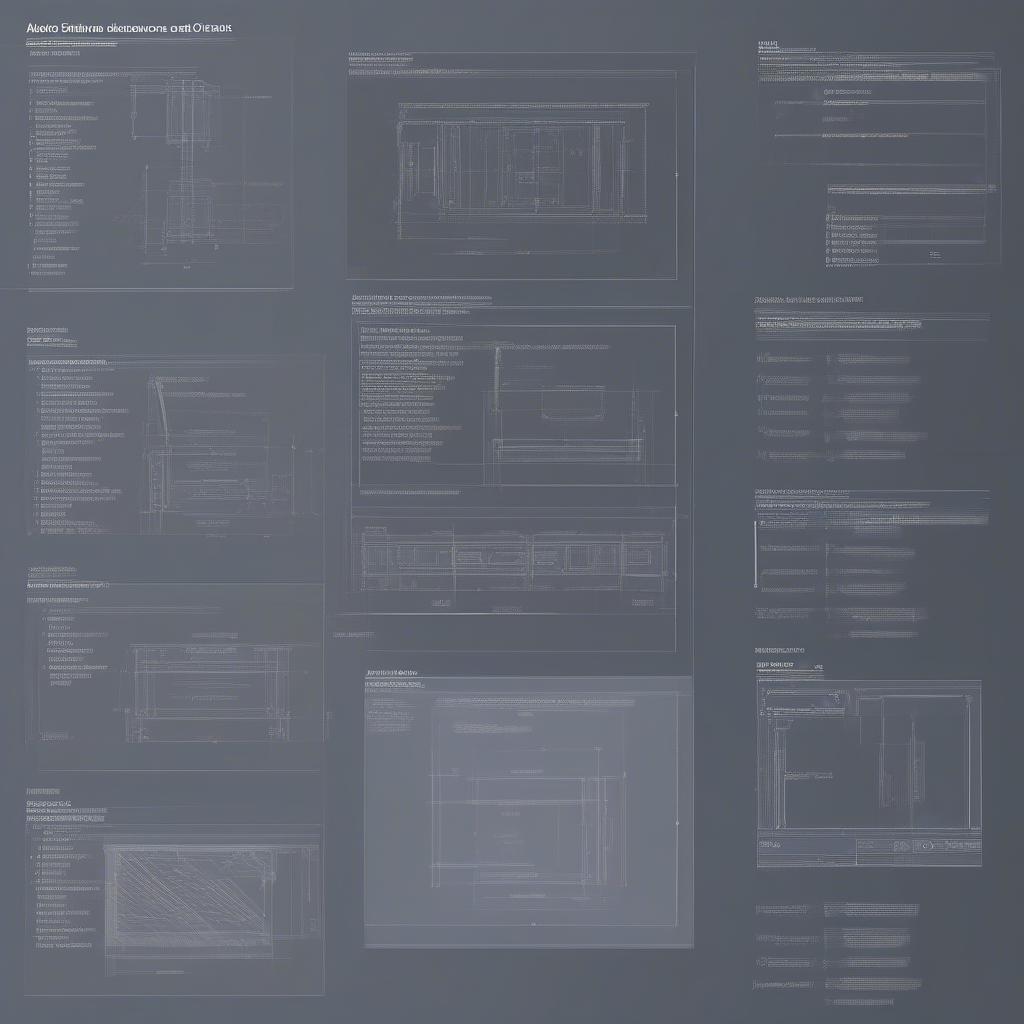 Mẹo Sửa Kích Thước Nhanh Trong Autocad
Mẹo Sửa Kích Thước Nhanh Trong Autocad
hướng dẫn thu nhỏ kích thước từng phần trong autocad
Kết luận
Lệnh sửa kích thước trong Autocad là công cụ quan trọng giúp bạn kiểm soát và hoàn thiện bản vẽ. Bằng cách hiểu rõ và áp dụng các lệnh và kỹ thuật được trình bày trong bài viết này, bạn sẽ nâng cao hiệu quả công việc và tạo ra những bản vẽ chất lượng cao. Hãy luyện tập thường xuyên để thành thạo các lệnh này và trở thành một người dùng Autocad chuyên nghiệp.
FAQ
- Làm sao để thay đổi đơn vị đo của kích thước?
- Làm sao để chỉnh sửa văn bản của kích thước?
- Lệnh nào dùng để tạo kiểu kích thước mới?
- Làm sao để di chuyển kích thước mà không ảnh hưởng đến đối tượng được kích thước?
- Làm sao để thay đổi kiểu mũi tên của kích thước?
- Làm sao để xoay kích thước?
- Làm sao để chỉnh sửa kích thước của một hình ảnh đã chèn vào Autocad?
chỉnh kích thước ảnh lớn hơn trong autocad
Các tình huống thường gặp câu hỏi
- Kích thước bị lệch sau khi di chuyển đối tượng.
- Không thể chỉnh sửa văn bản kích thước.
- Kích thước không hiển thị đúng đơn vị đo.
Gợi ý các câu hỏi khác, bài viết khác có trong web.
- Cách tạo kích thước trong Autocad.
- Các loại kích thước trong Autocad.
- Cách sử dụng DIMSTYLE trong Autocad.
Khi cần hỗ trợ hãy liên hệ Email: [email protected], địa chỉ: Phố Láng Hạ, Quận Ba Đình, Hà Nội, Việt Nam. Chúng tôi có đội ngũ chăm sóc khách hàng 24/7.
Leave a comment